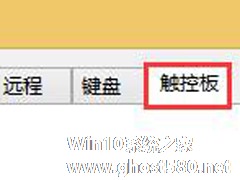-
Win10触摸板的使用技巧
- 时间:2024-11-15 17:23:59
大家好,今天Win10系统之家小编给大家分享「Win10触摸板的使用技巧」的知识,如果能碰巧解决你现在面临的问题,记得收藏本站或分享给你的好友们哟~,现在开始吧!
Win10系统对于很多使用Windows系统的用户来说,有点陌生。大部分的人都只知道或者使用Windows xp、Win7或者Win8,W10系统的推出自然是符合需要的。有的朋友或许已经在体验Win10系统操作了,这里就给大家分享一下Win10触摸板使用方法,赶紧看看有哪些神奇的操作吧!
微软还对Win10设备的数字转换器进行了改进,以支持更广泛的硬件。
此外微软也在WinHEC会上现场演示了针对触屏与触控板新增的多种操控手势,具体如下:

1.从左侧向右滑动将打开任务视图
2.从右侧向左滑动将打开操作中心
3.从顶部向下滑动将打开平板模式下Modern应用的隐藏标题栏
4.在一款应用全屏显示时,从底部向上滑动将显示任务栏
5.三根手指同时点击将打开Cortana
6.四根手指同时点击将打开操作中心
win10触摸板手势如果能够熟练操作的话,能在外出使用电脑且缺少鼠标的情况下做到随心所欲。甚至,有些操作还能与鼠标操作相媲美呢!当然,以上的方法或许还不能解决你的一些操作需求,那么Win10系统最新触摸板手势操作教程应该可以让你对Win10触摸板使用方法有新的认识。
以上就是关于「Win10触摸板的使用技巧」的全部内容,本文讲解到这里啦,希望对大家有所帮助。如果你还想了解更多这方面的信息,记得收藏关注本站~
『文①章②来自Win10系统之家www.ghost580.net,不得自行转载,违者必追究!』
相关文章
-

Win10系统对于很多使用Windows系统的用户来说,有点陌生。大部分的人都只知道或者使用Windowsxp、Win7或者Win8,W10系统的推出自然是符合需要的。有的朋友或许已经在体验Win10系统操作了,这里就给大家分享一下Win10触摸板使用方法,赶紧看看有哪些神奇的操作吧!
微软还对Win10设备的数字转换器进行了改进,以支持更广泛的硬件。
此外微... -
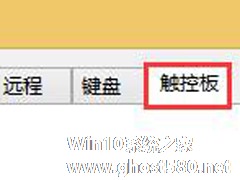
苹果笔记本自身都有自带苹果系统,有一些用户不想使用自带的苹果系统,想在自己的电脑上安装Win10系统。但是,在苹果笔记本上安装Win10系统后,发现触摸板没有右键,不管点击触摸板哪个位置都只有左键,根本无法使用右键。怎么办?遇到这样的问题我们应该怎么去解决它呢?现在小编就和大家说一下苹果笔记本安装Win10后触摸板没有右键的解决方法。
方法如下:
1、在系统右... -

Win10系统无法正常安装字体怎么办?安装字体失败的处理方法
Win10系统在安装后,系统中会自带多种不同的字体,但是因为工作需要,有不少用户会选择上网下载一些常用的字体。但是有用户反馈在安装字体的时候出现安装失败的现象,通过查找分析,应该是防火墙服务被禁用导致的。下面小编就教大家Win10系统无法正常安装字体的解决方法。
详细如下:
1、鼠标右键点击开始按钮然后点击运行,或者快捷键win+r直接打开运行窗口,输入命令:... -

程序不受信任怎么办?Win10运行程序提示不受信任的解决方法
尽管Win10系统相对其他操作系统来说,比较稳定,但再稳定的操作系统同样也是会出现各种各样的问题,比如最近就有用户反映运行程序的时候一直提示不受信任,导致程序运行失败。那么,程序不受信任怎么办呢?下面,我们就一起往下看看解决程序不受信任的具体方法吧!
方法步骤
1、鼠标右键点击“此电脑”选择“管理”;
2、在计算机管理窗口中,依次打开“系统工具→本...